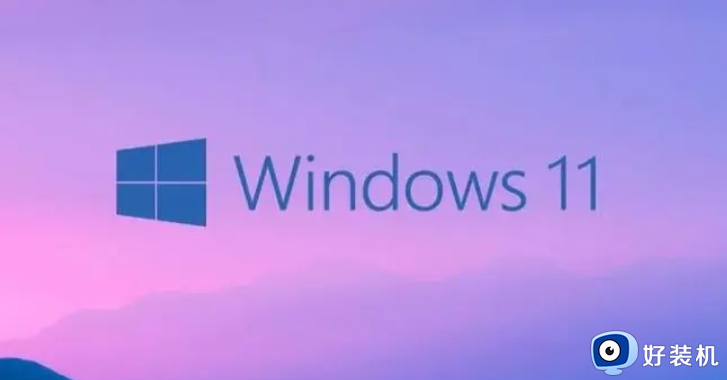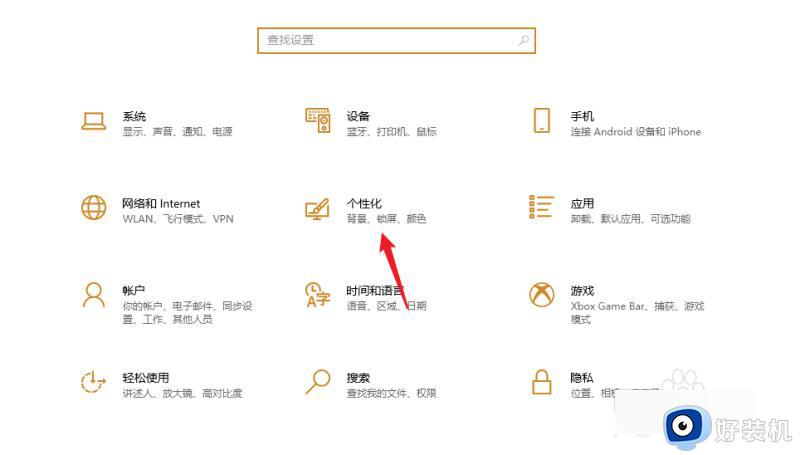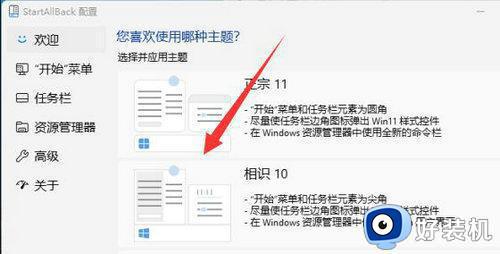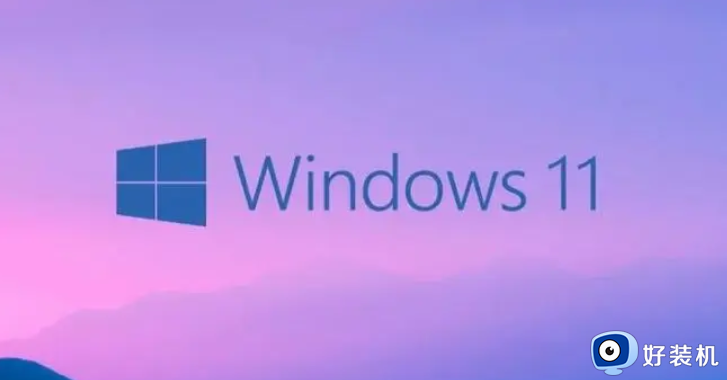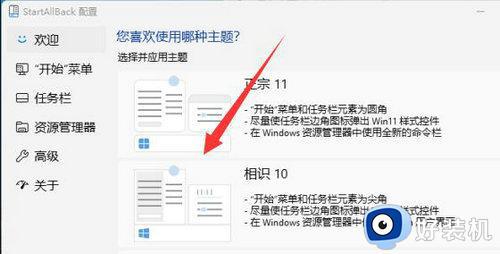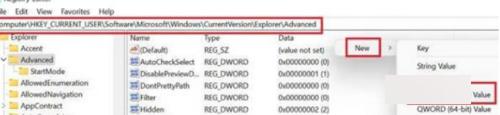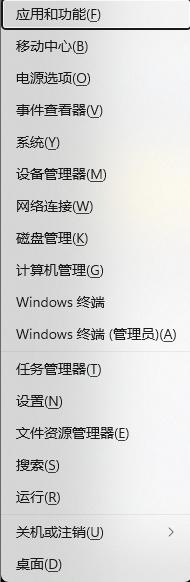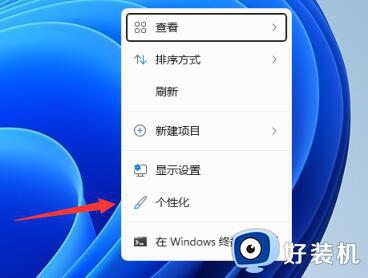windows11改成windows7界面的方法 win11系统怎么改成win7经典界面
在升级到windows11系统后,很多用户发现界面跟之前相比有发生了很大的变化,有些小伙伴还用着不大习惯,就想改成windows7界面样式,却无从下手,那么win11系统怎么改成win7经典界面呢?针对这个问题,本文这就给大家介绍一下windows11改成windows7界面的方法。

第一步:寻找开始菜单的替代方案
Win11的开始菜单采用了全新的居中布局,与Win7的经典开始菜单相去甚远。为了回归Win7的风格,我们可以选择一些第三方软件来替代Win11的开始菜单。其中,Classic Shell和StartIsBack++是两个非常受欢迎的选择。它们可以帮助我们恢复Win7的开始菜单样式,并且具有高度的自定义性,让我们可以根据个人喜好进行调整。
第二步:调整任务栏的外观
Win11的任务栏采用了透明和圆角的设计,与Win7的简洁直线风格相去甚远。为了让任务栏回归经典,我们可以通过以下步骤进行调整:
1. 右键点击任务栏,选择“任务栏设置”。
2. 在“外观”选项卡中,将“透明效果”调整为最低,以消除Win11特有的透明感。
3. 在“任务栏位置”选项中,选择“底部”以恢复Win7的经典任务栏位置。
4. 可选:如果你喜欢Win7任务栏的直线风格,可以通过第三方软件如TaskbarX来实现。
第三步:调整窗口的外观
Win11的窗口采用了圆角和半透明的设计,与Win7的方正风格相去甚远。为了让窗口回归经典,我们可以通过以下步骤进行调整:
1. 右键点击桌面,选择“个性化”。
2. 在左侧菜单中选择“颜色”选项。
3. 在“选择颜色”下拉菜单中,选择“自定义”。
4. 将“颜色强度”调整为最低,以消除Win11特有的半透明感。
5. 可选:如果你喜欢Win7窗口的方正风格,可以通过第三方软件如Aero Glass来实现。
以上给大家介绍的就是win11系统改成win7经典界面的详细方法,大家如果感兴趣的话可以学习上述方法步骤来进行修改,希望帮助到大家。